简介:为了提升非iOS设备上的用户体验,本项目展示了如何通过JQuery和CSS技术创建与iPhone风格一致的单选框和复选框。通过隐藏默认HTML元素,并用自定义的视觉元素以及CSS3的动画和渐变效果,实现了流畅自然的交互效果。项目中包含了详细的实施指南,帮助开发者在网页上实现优雅的iOS风格UI交互。 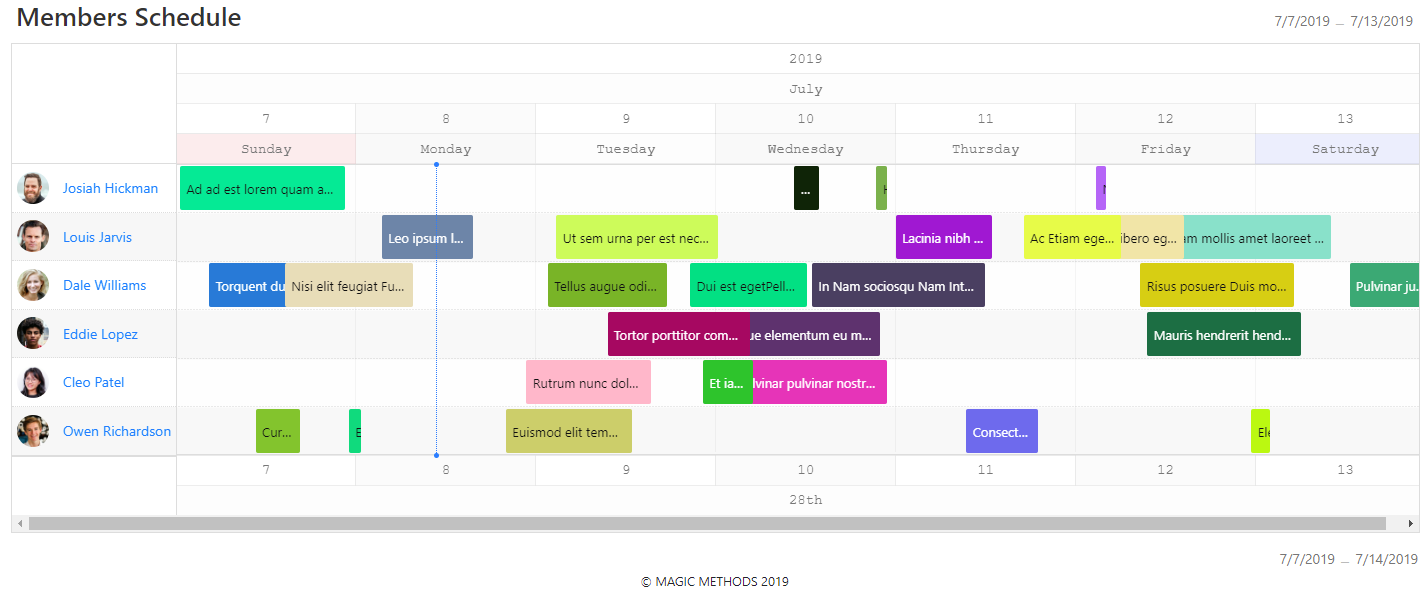
1. 使用jQuery监听和处理交互事件
在现代web开发中,用户与页面的交云成为保持用户参与度和满意度的关键因素。jQuery作为一套广泛使用的JavaScript库,简化了事件监听和处理,大大提高了前端开发的效率和表现力。让我们通过深入学习jQuery事件处理机制和常见的交互事件处理方法,探索如何创造出更加动态和互动的网页体验。
1.1 jQuery事件绑定机制
1.1.1 jQuery事件绑定基础
jQuery事件绑定是使元素对用户操作做出响应的基石。它通过简单易懂的语法,允许开发者绑定事件处理器到DOM元素上。例如, $(selector).click(handler) 可以绑定点击事件到选定的元素上。该机制比原生JavaScript更为便捷,因为它自动处理事件处理器的移除和内存泄漏问题。
1.1.2 事件委托和冒泡机制
在处理复杂交互时,事件冒泡和事件委托显得尤为关键。事件冒泡是指事件从最深的节点开始,然后逐级向上传播到根节点的过程。利用这一特性,我们可以使用 $(document).on("click", "selector", handler) 的方式进行事件委托,将事件处理器绑定到DOM树的较高层级上,有效减少处理器的数量,提高页面的性能。
1.2 常见交互事件的处理
1.2.1 鼠标点击和悬停事件
鼠标点击和悬停事件是web交互中最基本的元素。通过 .click() 和 .hover() 方法,我们可以轻松地对这些事件进行监听和处理。这些事件使我们能够响应用户的点击和鼠标悬停行为,从而实现交互式的内容变化和导航效果。
1.2.2 键盘按键事件的监听与处理
键盘按键事件,如 keydown 、 keyup 、 keypress ,在创建表单验证和快捷操作时尤为重要。使用jQuery监听这些事件,可以在用户与键盘交互时执行特定的函数,如表单提交前进行验证,或者在输入框中实时进行内容过滤。
以上章节内容仅作为概述,接下来的每个章节都将逐步深入,介绍如何更专业地使用jQuery以及如何利用CSS来增强用户的交互体验。
2. 利用CSS设计逼真的视觉效果
设计网页时,逼真的视觉效果能够大大提升用户体验。CSS作为Web开发中不可或缺的技术,扮演着美化网页界面的重要角色。本章节将详细介绍如何利用CSS基础及CSS3的特性来设计出富有吸引力的视觉效果,包括但不限于盒模型、背景、边框和阴影等基础知识的应用,以及单选框和复选框样式的创造和CSS3新特性的应用。
2.1 CSS基础在视觉效果中的应用
2.1.1 盒模型的理解与应用
在CSS中,所有的HTML元素都可以视为一个盒子,这个盒子由内容(content)、内边距(padding)、边框(border)和外边距(margin)组成,这被称为盒模型。理解和掌握盒模型对于创建布局和视觉效果至关重要。
.box {
width: 300px;
padding: 20px;
border: 5px solid #333;
margin: 30px auto;
}
上述CSS代码定义了一个包含宽(width)、内边距(padding)、边框(border)和外边距(margin)的盒子。宽指定了内容区域的宽度,而内边距增加了内容区域到边框的距离。边框设置了盒子的边框样式,外边距则用来确定元素在页面上的位置。
理解盒模型的一个重要方面是知道元素的实际尺寸由内容、内边距、边框共同决定,而不仅仅是内容区域。因此,在设计布局时,开发者需要考虑到这些因素对元素最终尺寸的影响,以避免布局错位。
2.1.2 背景、边框和阴影的使用
背景(background)、边框(border)和阴影(box-shadow)是创建视觉效果时经常使用的属性。合适的背景颜色或图案能够为网页增添情感和氛围,边框可以提供视觉分隔,而阴影能够给元素增加立体感和深度。
.element {
background-color: #f5f5f5;
border: 1px solid #ddd;
box-shadow: 0 2px 5px rgba(0,0,0,0.3);
}
上述代码展示了如何为一个HTML元素添加背景颜色、边框和阴影。背景色使用了浅灰色,边框为灰色且宽度为1像素,阴影则在元素下方产生了一个模糊的效果,模拟了光源对物体投射的阴影。
2.2 创造逼真的单选框和复选框样式
为了提供更好的用户体验,通常需要自定义表单元素的样式。在这一小节中,我们将探讨如何使用CSS来创造具有视觉吸引力的单选框和复选框样式。
2.2.1 使用伪元素实现图标
CSS伪元素(例如 ::before 和 ::after )可以用来在元素内容之前或之后插入内容。这可以用于创建自定义的复选框和单选按钮图标。
/* 隐藏默认的单选框和复选框 */
input[type="radio"],
input[type="checkbox"] {
display: none;
}
/* 自定义的单选框和复选框样式 */
input[type="radio"] + label::before,
input[type="checkbox"] + label::before {
content: '';
display: inline-block;
vertical-align: middle;
margin-right: 5px;
width: 20px;
height: 20px;
background: white;
border: 1px solid #ccc;
}
/* 当单选框或复选框被选中时的样式 */
input[type="radio"]:checked + label::before,
input[type="checkbox"]:checked + label::before {
background-color: #007bff;
background-image: url('checkmark.svg');
background-size: cover;
}
上述代码通过隐藏默认的表单元素并用自定义样式替代,展示了如何使用伪元素来创建自定义的单选框和复选框图标。当表单元素被选中时,我们通过CSS的 :checked 选择器改变背景颜色并添加一个图标(这里假设 checkmark.svg 是已经准备好的图标文件)。
2.2.2 利用边框和透明度制作立体感
为了增加单选框和复选框的立体感,可以通过增加边框、设置透明度等技术手段来实现。
/* 立体感复选框 */
input[type="checkbox"] {
appearance: none;
-webkit-appearance: none;
-moz-appearance: none;
position: relative;
width: 20px;
height: 20px;
background-color: #fff;
border: 1px solid #ccc;
border-radius: 5px;
outline: none;
transition: background-color 0.3s;
}
input[type="checkbox"]:before {
content: '';
position: absolute;
top: 3px;
left: 7px;
width: 5px;
height: 10px;
border: solid white;
border-width: 0 2px 2px 0;
transform: rotate(45deg);
opacity: 0;
}
/* 当复选框被选中时,背景色和图标出现 */
input[type="checkbox"]:checked {
background-color: #007bff;
}
input[type="checkbox"]:checked:before {
opacity: 1;
}
在上述代码中,我们使用了CSS的 appearance 属性来移除复选框的默认样式,并通过绝对定位和 :before 伪元素创建了一个小图标,当复选框被选中时,这个图标通过 opacity 属性从透明变为不透明,从而实现了立体感的视觉效果。
2.3 CSS3新特性在视觉设计中的应用
CSS3引入了许多新的特性,这些特性可以用来创建更加丰富和动态的视觉效果。
2.3.1 渐变背景和圆角边框
渐变背景和圆角边框是CSS3中非常流行的特性,能够为网页添加现代感和专业感。
/* 渐变背景 */
.gradient-background {
background: linear-gradient(to right, #4facfe 0%, #00f2fe 100%);
}
/* 圆角边框 */
.rounded-corners {
border-radius: 8px;
}
上述示例展示了如何创建一个从左到右的线性渐变背景,以及如何创建圆角边框。
2.3.2 过渡效果增强视觉反馈
CSS过渡效果可以增强元素状态变化的视觉反馈,使其更加平滑和自然。
/* 过渡效果 */
.element {
transition: all 0.5s ease;
}
.element:hover {
background-color: #4facfe;
transform: scale(1.05);
}
此示例通过设置元素的 transition 属性,为鼠标悬停时背景颜色变化和尺寸放大创建了平滑的过渡效果。当用户将鼠标移动到元素上时,背景颜色会渐变过渡到指定的颜色,同时元素会以动画的形式轻微放大。
本章我们详细讨论了如何利用CSS基础和CSS3新特性来设计和实现具有吸引力的视觉效果,从而提升用户体验。下一章我们将继续探讨CSS3的动画和过渡特性,以及如何将这些特性应用到实际的交互式动画和响应式布局中,从而进一步丰富网页的表现力。
3. 使用CSS3特性增强用户体验
3.1 CSS3的动画和过渡特性
3.1.1 关键帧动画的应用
CSS3中的关键帧动画(@keyframes)允许开发者定义动画序列中的关键状态,从而创建平滑的过渡效果。关键帧动画可以控制几乎所有的CSS属性,包括位置、颜色、大小等。
关键帧动画的代码示例
@keyframes example {
from {background-color: red;}
to {background-color: yellow;}
}
div {
width: 100px;
height: 100px;
background-color: red;
animation-name: example;
animation-duration: 4s;
}
参数说明
-
from和to分别代表动画开始和结束的关键帧。 -
background-color是被动画控制的CSS属性。 -
animation-name属性将关键帧动画应用到选择的元素上。 -
animation-duration定义动画的持续时间。
3.1.2 过渡属性的自定义
CSS3的过渡属性提供了一种在CSS属性值改变时实现平滑过渡效果的方法。这些属性包括 transition-property 、 transition-duration 、 transition-timing-function 和 transition-delay 。
过渡属性的代码示例
div {
width: 100px;
height: 100px;
background-color: red;
transition: background-color 2s, transform 2s;
}
div:hover {
background-color: blue;
transform: rotate(360deg);
}
参数说明
-
transition-property指定哪个CSS属性应过渡效果。 -
transition-duration设置过渡效果持续的时间。 -
transition-timing-function定义过渡效果的速度曲线。 -
transition-delay定义过渡开始前的延迟时间。
通过自定义这些属性,可以创建出具有丰富交互体验的网页元素,使得用户在与页面互动时得到视觉上的反馈。
3.2 交互式动画的实现
3.2.1 使用:hover伪类触发动画
通过使用 :hover 伪类,可以实现鼠标悬停时触发动画的效果。这对于按钮或者可交互元素的视觉反馈尤为重要。
使用:hover触发动画的代码示例
.button {
padding: 10px 20px;
background-color: #4CAF50;
color: white;
transition: background-color 0.5s;
}
.button:hover {
background-color: #45a049;
}
在这个示例中,当鼠标悬停在类名为 .button 的元素上时,背景颜色会平滑过渡到一个新的颜色,增强用户的视觉体验。
3.2.2 结合JavaScript事件实现动态效果
尽管CSS提供了动画和过渡的强大工具,但有时候需要结合JavaScript来实现更复杂的交互式动画。
结合JavaScript实现动画的代码示例
document.addEventListener("DOMContentLoaded", function() {
var button = document.getElementById("myButton");
button.addEventListener("click", function() {
this.classList.toggle("animate");
});
});
#myButton {
background-color: #4CAF50;
color: white;
padding: 10px 20px;
border: none;
cursor: pointer;
transition: background-color 0.5s;
}
#myButton.animate {
background-color: #f44336;
}
当按钮被点击时,JavaScript事件处理器会切换CSS类,从而触发动画效果。这个示例中,动画效果是背景颜色的改变。
3.3 利用CSS3优化响应式布局
3.3.1 媒体查询的基本使用
媒体查询是响应式设计中的关键技术之一。它允许网页内容根据不同的显示设备或屏幕尺寸调整布局。
媒体查询的基本用法
/* 基础样式 */
body {
background-color: white;
}
/* 对屏幕宽度小于或等于600px的设备应用样式 */
@media screen and (max-width: 600px) {
body {
background-color: #f1f1f1;
}
}
3.3.2 响应式导航栏和按钮的制作
响应式导航栏和按钮是提升移动设备用户体验的重要组成部分。利用媒体查询,开发者可以根据屏幕尺寸显示不同的导航结构。
响应式导航栏的代码示例
/* 基础导航栏样式 */
.navbar {
list-style-type: none;
margin: 0;
padding: 0;
overflow: hidden;
background-color: #333;
}
.navbar li {float: left;}
.navbar li a {
display: block;
color: white;
text-align: center;
padding: 14px 16px;
text-decoration: none;
}
/* 响应式调整 */
@media screen and (max-width: 600px) {
.navbar li {display: none;}
.navbar li.responsive {display: inline;}
}
<!-- 触发显示隐藏 -->
<button onclick="myFunction()">Toggle navigation</button>
<ul class="navbar">
<li><a href="#home">Home</a></li>
<li><a href="#news">News</a></li>
<!-- 更多菜单项 -->
</ul>
当屏幕尺寸小于600px时,导航栏的菜单项会被隐藏,只显示一个触发菜单显示的按钮。
在本章节中,我们深入了解了如何利用CSS3中的动画和过渡特性来提升用户体验。我们从基础的关键帧动画和过渡属性应用,到交互式动画的实现,以及响应式布局的优化,每一个步骤都是为了更好地满足用户在不同设备和交互场景下的需求。这些技术的运用能够显著提升网页的视觉吸引力和用户的操作感受。
4. 实现平滑的过渡效果和动画
4.1 过渡效果的原理与应用
4.1.1 过渡属性的详细解析
过渡效果是CSS3中非常受欢迎的功能,允许开发者为元素属性的变化指定一个过渡效果,从而在一段时间内平滑地从一个状态过渡到另一个状态。过渡效果的实现依赖于四个主要属性: transition-property 、 transition-duration 、 transition-timing-function 和 transition-delay 。
/* 简单的过渡效果示例 */
.element {
transition-property: background-color;
transition-duration: 0.5s;
transition-timing-function: ease;
transition-delay: 0s;
}
-
transition-property:指定哪个CSS属性需要过渡效果。可以指定多个属性,通过逗号分隔。 -
transition-duration:指定过渡效果持续的时间,单位是秒(s)或毫秒(ms)。 -
transition-timing-function:定义了属性值如何随时间变化,常用的值有linear、ease、ease-in、ease-out和ease-in-out。 -
transition-delay:指定过渡效果开始之前的延迟时间。
4.1.2 多属性同时过渡的效果实现
为了实现多个属性同时过渡的效果,可以将上述四个属性合并成一个简写属性 transition ,并用空格分隔各个值。
.element {
transition: background-color 0.5s ease 0s, color 0.3s ease 0.2s;
}
在此例中, background-color 将在0.5秒内完成过渡,而 color 属性将在0.2秒后开始,持续时间是0.3秒。这样可以为不同的属性定义不同的延迟时间。
4.1.3 过渡效果的应用示例
<!DOCTYPE html>
<html lang="en">
<head>
<meta charset="UTF-8">
<meta name="viewport" content="width=device-width, initial-scale=1.0">
<title>CSS Transition Example</title>
<style>
.box {
width: 100px;
height: 100px;
background-color: blue;
color: white;
transition: background-color 2s, transform 2s;
}
.box:hover {
background-color: green;
transform: rotate(45deg);
}
</style>
</head>
<body>
<div class="box">Hover over me!</div>
</body>
</html>
在这个示例中,当鼠标悬停在蓝色方框上时,背景颜色将在2秒内平滑地过渡到绿色,并且方框会旋转45度。过渡效果不仅能够增加用户的交互体验,而且能够以更加自然和动态的方式改变元素的视觉状态。
4.2 动画效果的制作与优化
4.2.1 动画序列的控制
动画(Animation)是CSS3的另一个特性,能够创建比过渡更加复杂和详细的动画效果。动画是通过 @keyframes 规则定义的一系列动画帧,并通过 animation 属性控制动画的执行。
@keyframes changeColor {
from {
background-color: red;
}
to {
background-color: yellow;
}
}
.element {
animation-name: changeColor;
animation-duration: 4s;
animation-iteration-count: infinite;
animation-direction: alternate;
}
在上面的CSS代码中,定义了一个名为 changeColor 的动画,它会在4秒内将背景颜色从红色过渡到黄色,并且无限次重复,每次交替方向。动画的控制还涉及到许多其他属性,如 animation-timing-function 、 animation-delay 和 animation-play-state 等。
4.2.2 性能优化与缓动函数的选择
动画性能优化是制作流畅动画的关键。在制作动画时,需要注意以下几点:
- 限制动画的频率,尤其是涉及到复杂计算和渲染的动画。
- 避免在动画过程中改变元素的
layout,如改变元素的width或height,这会导致浏览器进行多次重排操作。 - 使用浏览器硬件加速,例如通过
transform: translateZ(0)来提升动画性能。
缓动函数(easing function)决定了动画的快慢变化,常用的有 ease 、 ease-in 、 ease-out 和 ease-in-out 。Web开发者还可以使用 cubic-bezier 函数自定义缓动效果。
.element {
animation: move 5s linear infinite;
}
@keyframes move {
0%, 100% {
transform: translateX(0);
}
50% {
transform: translateX(100px);
}
}
在此示例中, move 动画将会使元素在X轴上水平移动,通过 linear 缓动函数确保动画以匀速进行。
4.2.3 动画效果的应用示例
<!DOCTYPE html>
<html lang="en">
<head>
<meta charset="UTF-8">
<meta name="viewport" content="width=device-width, initial-scale=1.0">
<title>CSS Animation Example</title>
<style>
.ball {
width: 50px;
height: 50px;
background-color: red;
border-radius: 50%;
position: relative;
animation: bounce 2s ease-in-out infinite;
}
@keyframes bounce {
0%, 100% {
top: 0;
animation-timing-function: cubic-bezier(0.215, 0.610, 0.355, 1.000);
}
50% {
top: 300px;
animation-timing-function: cubic-bezier(0.755, 0.050, 0.855, 0.060);
}
}
</style>
</head>
<body>
<div class="ball"></div>
</body>
</html>
在这个示例中,定义了一个名为 bounce 的动画,它会使球形元素在垂直方向上弹跳。通过 cubic-bezier 函数实现了更加自然的弹性效果。
通过合理地使用CSS3的动画和过渡特性,开发者能够创造出流畅且吸引人的用户界面动画效果。同时,注意性能优化和缓动函数的选择是实现高质量动画的关键。
5. 如何在网页中引入和使用JQuery及CSS文件
5.1 引入JQuery的多种方式
JQuery作为一款功能强大的JavaScript库,在现代Web开发中被广泛使用。为了在网页中使用JQuery,开发者可以选择不同的引入方式。
5.1.1 通过CDN引入JQuery
内容分发网络(CDN)是全球范围内快速分发内容的解决方案。通过CDN引入JQuery,可以加速库文件的加载时间,提高网站的性能。
<!-- 引入最新版本的JQuery -->
<script src="***"></script>
上述代码可以插入到HTML文件的 <head> 或 <body> 标签结束前。使用CDN的好处是减少服务器负载,利用CDN的缓存机制,当其他网站也使用同一CDN资源时,用户浏览器会直接从缓存中加载,无需再次下载。
5.1.2 下载到本地服务器后引入
有些开发者或组织可能出于性能优化、安全考虑或网络限制等因素,选择将JQuery库文件下载到本地服务器后引入。
<!-- 下载到本地后引入JQuery -->
<script src="path/to/local/jquery-3.6.0.min.js"></script>
在这种情况下,你需要从JQuery官方网站下载相应的库文件,并放置到你网站的服务器目录中。然后,通过指定本地路径的方式来引用它。这不仅确保了内容的可用性,还可以进一步控制库文件的版本。
5.2 CSS文件的引入与管理
同样,合理地引入和管理CSS文件对提升网站的加载速度和用户体验至关重要。
5.2.1 CSS文件的组织结构
为了便于管理,CSS文件应该进行适当的组织。常见的做法是将CSS样式按照功能、模块或页面进行划分。
/* 结构样式 */
body, header, footer, section {
margin: 0;
padding: 0;
}
/* 公共样式 */
.common-style {
background-color: #fff;
}
/* 特定模块样式 */
.module-a {
color: #333;
}
通过结构化CSS文件,可以提高代码的可读性和可维护性。当项目规模变大时,这一点尤为重要。
5.2.2 如何链接外部CSS样式表
引入外部CSS文件通常在HTML的 <head> 标签内使用 <link> 标签进行:
<head>
<link rel="stylesheet" type="text/css" href="path/to/css/style.css">
<!-- 其他标签 -->
</head>
通过 rel="stylesheet" 属性明确表示引入的是样式表。 type="text/css" 声明样式表的MIME类型。 href 属性则指向CSS文件的路径。建议将CSS文件放在网站的根目录下,或者子目录中,路径应根据实际情况确定。
5.3 网页中JQuery和CSS的整合使用
5.3.1 结合JQuery动态添加和修改CSS样式
JQuery的灵活性允许开发者动态地添加、修改或删除CSS样式。这对于实现交互动效来说尤其有用。
// 动态添加CSS样式
$(document).ready(function() {
$('body').css('background-color', 'lightgrey');
});
// 动态修改CSS样式
$('h1').css('color', 'blue');
这段代码演示了如何使用 css() 方法来动态添加或修改样式。当文档加载完毕时, $(document).ready() 确保了代码在DOM完全加载之后执行。
5.3.2 使用CSS优化JQuery效果展示
CSS的很多特性,如 transition 和 transform ,可以用来创建平滑的动画和过渡效果。通过合理利用这些CSS属性,可以显著提升JQuery操作的视觉效果。
// 利用CSS过渡效果优化JQuery
$(function() {
$('button').on('click', function() {
$(this).toggleClass('active');
});
});
/* CSS过渡效果 */
button {
transition: background-color 0.5s;
}
button.active {
background-color: #007bff;
}
在上述示例中,当按钮被点击时,它会在默认状态和激活状态之间切换。CSS过渡效果为这种切换添加了平滑的过渡动画。
通过上述方法,JQuery和CSS的整合使用不仅使网页动态且美观,还提高了用户交互体验。这些技术的合理运用是现代Web前端开发不可或缺的一部分。
简介:为了提升非iOS设备上的用户体验,本项目展示了如何通过JQuery和CSS技术创建与iPhone风格一致的单选框和复选框。通过隐藏默认HTML元素,并用自定义的视觉元素以及CSS3的动画和渐变效果,实现了流畅自然的交互效果。项目中包含了详细的实施指南,帮助开发者在网页上实现优雅的iOS风格UI交互。

























 被折叠的 条评论
为什么被折叠?
被折叠的 条评论
为什么被折叠?








